1、双击打开PPT文稿

2、点击左上角的【文件】
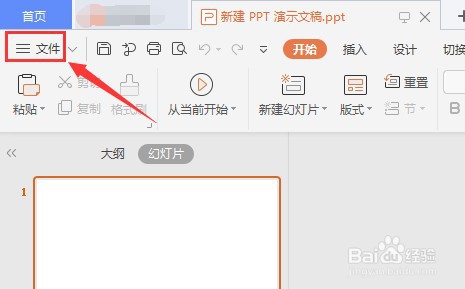
3、点击文件菜单里面的【选项】
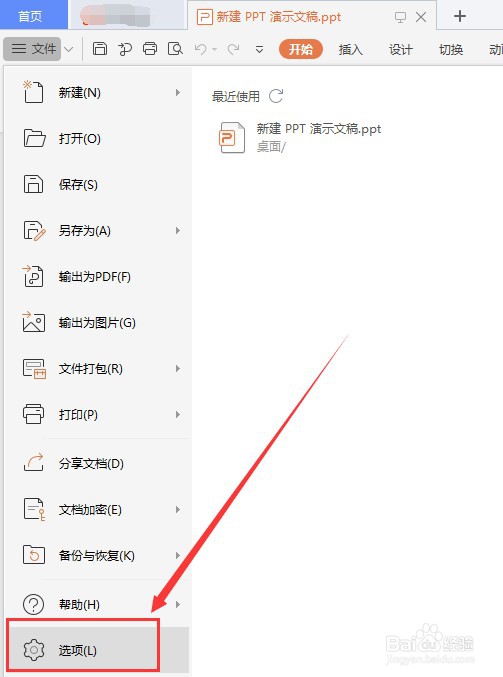
4、点击左侧栏的【视图】

5、在【视图】里面可以看到一个【幻灯片左侧】的勾选项,默认是不勾选的
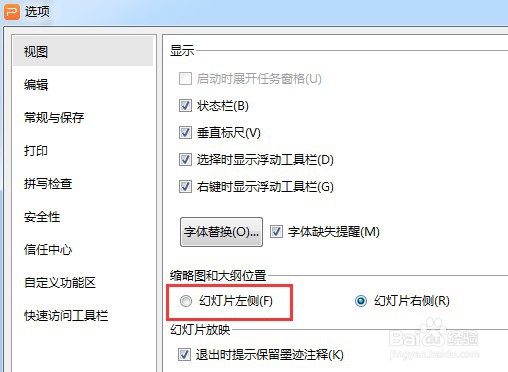
6、勾选【幻灯片左侧】勾选项,点击下面的【确定】即可

7、回到幻灯片主页,可以看到缩略图和大纲位置在幻灯片左侧

时间:2024-11-20 15:45:09
1、双击打开PPT文稿

2、点击左上角的【文件】
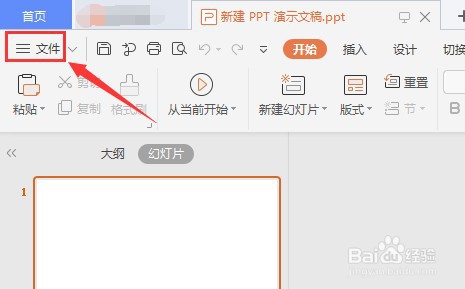
3、点击文件菜单里面的【选项】
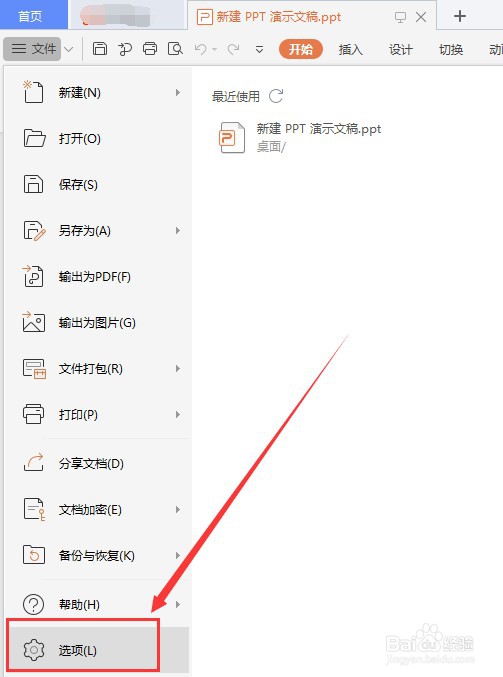
4、点击左侧栏的【视图】

5、在【视图】里面可以看到一个【幻灯片左侧】的勾选项,默认是不勾选的
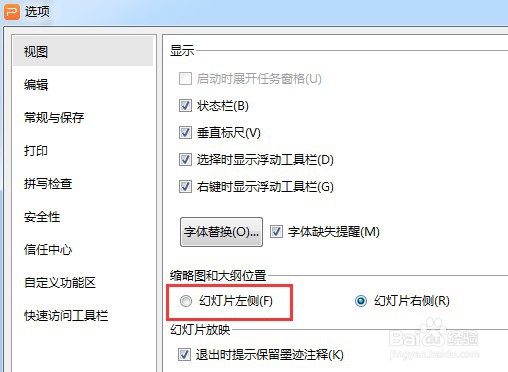
6、勾选【幻灯片左侧】勾选项,点击下面的【确定】即可

7、回到幻灯片主页,可以看到缩略图和大纲位置在幻灯片左侧

